반응형
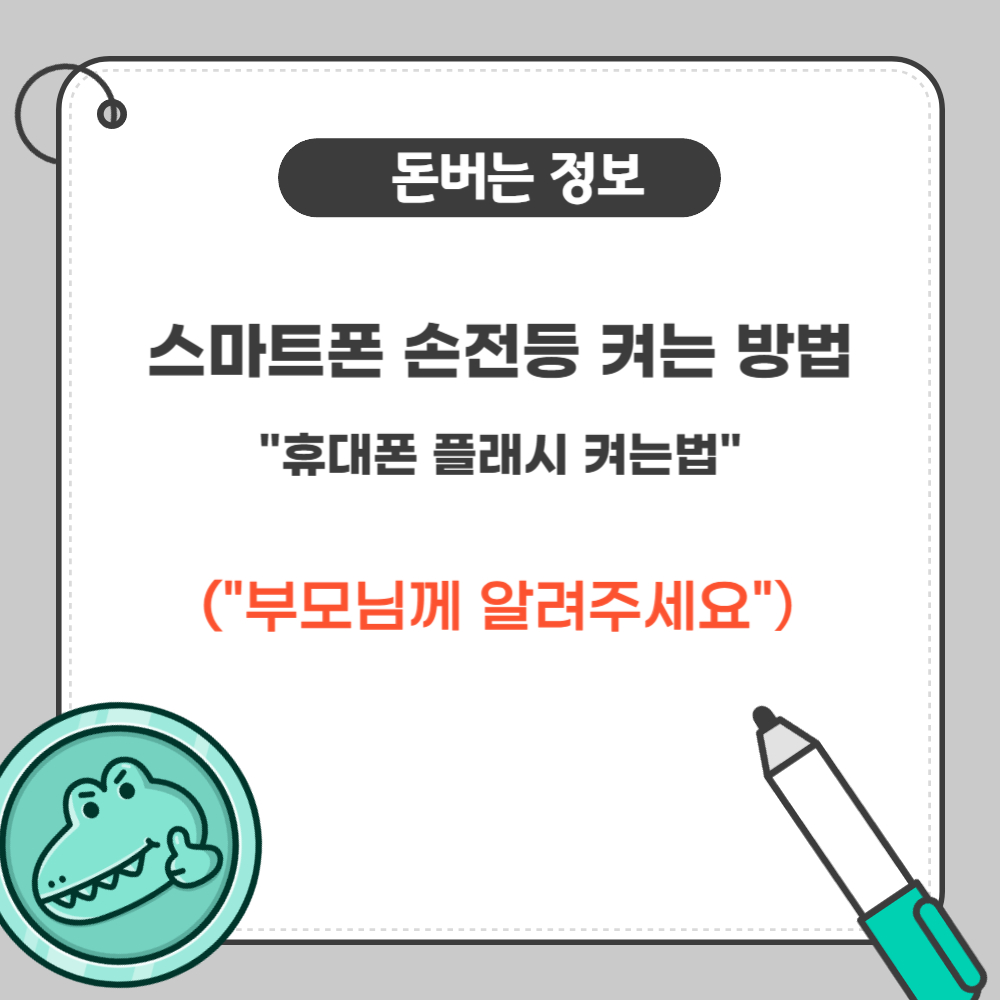
어두운 곳에서 휴대폰 화면만으로는 부족할 때, 손전등(플래시라이트) 기능을 활용하면 매우 편리합니다.
지금부터 안드로이드와 아이폰에서 손전등을 켜고 끄는 여러 가지 방법과 밝기 조절 팁을 알려드리겠습니다.
✅ 안드로이드(삼성·픽셀·LG 등) 손전등 켜는 방법
① 알림창에서 켜기
- 화면 상단에서 아래로 스와이프 → 손전등 아이콘 터치
- 한 번 더 터치하면 꺼짐
② 잠금화면 바로 실행
- 일부 기기(갤럭시 등)에서는 잠금화면 왼쪽 하단 또는 제스처로 손전등 켜기 가능
③ 음성 명령 사용
- Google 어시스턴트 활성화 후 “손전등 켜줘” 또는 “플래시 켜줘”라고 말하기
④ 밝기 조절
- 손전등 아이콘을 길게 눌러 밝기 5단계 조절 가능(갤럭시 One UI 기준)
✅ 아이폰(iPhone) 손전등 켜는 방법
① 제어센터 사용
- 홈 버튼 없는 모델: 화면 우측 상단에서 아래로 스와이프
- 홈 버튼 있는 모델: 화면 하단에서 위로 스와이프
- 손전등 아이콘 터치 → 켜기/끄기
② 잠금화면 바로 실행
- 잠금화면 좌측 하단 손전등 버튼 길게 누르기
③ 시리(Siri) 명령
- “시리야, 손전등 켜줘” 또는 “시리야, 플래시 켜줘”라고 말하기
④ 밝기 조절
- 제어센터 → 손전등 아이콘 길게 누르기 → 슬라이더로 밝기 조절
💡 손전등 활용 팁
- 배터리 절약: 필요할 때만 사용하고 꺼두기
- 사진 촬영 보조광으로 활용 가능
- 비상 상황에서 손전등을 깜빡이는 앱 기능 사용 가능
🙋 자주 묻는 질문 (FAQ)
Q. 손전등 아이콘이 안 보여요.
A. 알림창 편집(안드로이드) 또는 제어센터 설정(아이폰)에서 손전등 항목을 추가하세요.
Q. 손전등이 켜지지 않아요.
A. 카메라 플래시가 고장난 경우 손전등이 작동하지 않을 수 있습니다. 카메라 앱 플래시 기능도 확인해 보세요.
Q. 손전등이 너무 어두워요.
A. 밝기 조절 메뉴에서 최대 밝기로 변경하거나, 플래시 렌즈를 깨끗이 닦아주세요.

반응형